В наши дни многие люди используют флешки для хранения и передачи данных. Но что делать, если у вас возникла необходимость использовать флешку на телефоне Samsung Android? В этой статье мы расскажем вам о самых полезных советах и инструкциях по использованию флешки на телефоне этой марки.
Подключение флешки к телефону Samsung Android невероятно просто. Вам просто потребуется использовать специальный адаптер или OTG-кабель. После того как вы подключите флешку, ваш телефон автоматически распознает ее и откроет специальное окно, где вы сможете управлять файлами на флешке.
Важный совет: перед использованием флешки на телефоне Samsung Android убедитесь, что вы правильно извлекли ее с компьютера, чтобы избежать потери или повреждения данных. Для этого сначала отключите флешку от компьютера через специальное меню "Безопасное удаление аппаратного обеспечения" или аналогичное в вашей операционной системе, а затем отсоедините ее физически.
Как использовать флешку на телефоне Samsung Android
Флешка (USB-накопитель или USB-флеш-накопитель) может быть очень полезным устройством для расширения памяти на телефоне Samsung Android и передачи файлов с компьютера на телефон и наоборот. В этом разделе вам расскажут о том, как использовать флешку на телефоне Samsung Android.
- Проверьте, что ваш телефон Samsung Android поддерживает USB-хост, который позволяет подключать внешние устройства, такие как флешки. Если ваш телефон не поддерживает USB-хост, вы не сможете использовать флешку на нем.
- Получите OTG-кабель (OTG означает "On-The-Go") или USB-хаб с поддержкой OTG. Это специальный кабель или устройство, позволяющие вашему телефону подключать флешки. Убедитесь, что ваш OTG-кабель или USB-хаб совместим с вашим телефоном Samsung Android.
- Подключите OTG-кабель или USB-хаб к вашему телефону Samsung Android.
- Вставьте флешку в OTG-кабель или USB-хаб. Обратите внимание на то, что ваша флешка должна быть в формате FAT32 или exFAT, чтобы работать с вашим телефоном Samsung Android.
- На вашем телефоне откройте файловый менеджер, который можно найти в приложениях или на главном экране. В файловом менеджере найдите раздел "Внешние устройства" или "USB-накопители".
- Нажмите на название вашей флешки, чтобы открыть ее содержимое.
- Теперь вы можете просматривать файлы на флешке и перемещать их между флешкой и внутренней памятью вашего телефона Samsung Android. Для перемещения файлов, выделите нужные файлы на флешке и нажмите на кнопку "переместить" или "копировать". Затем выберите папку внутренней памяти вашего телефона и нажмите на кнопку "вставить".
- После того, как вы закончите использовать флешку, не забудьте безопасно извлечь ее из телефона. Для этого в файловом менеджере нажмите на кнопку "извлечь" или "отключить" напротив названия флешки. Затем аккуратно отсоедините флешку от OTG-кабеля или USB-хаба.
Теперь вы знаете, как использовать флешку на телефоне Samsung Android. Пользуйтесь этой возможностью для сохранения важных файлов, фотографий и видео на вашем телефоне и передачи их между устройствами.
Преимущества использования флешки на телефоне Samsung Android
1. Дополнительное хранилище
Одним из главных преимуществ использования флешки на телефоне Samsung Android является возможность расширения внутренней памяти устройства. Флешка позволит вам сохранить больше фотографий, видео, музыки и других файлов без необходимости удалять что-то из основной памяти.
2. Переносимость данных
Флешка на телефоне Samsung Android может использоваться как средство передачи данных между устройствами. Вы можете легко перенести файлы с телефона на компьютер или наоборот. Это особенно удобно, если у вас нет доступа к сети Интернет или если ваши файлы слишком большие для передачи через облачные сервисы.
3. Безопасность данных
Если у вас есть конфиденциальные данные на своем телефоне Samsung Android, хранение их на флешке может быть безопасным решением. Вы можете защитить флешку паролем или использовать программное обеспечение для шифрования данных, чтобы предотвратить несанкционированный доступ к вашей информации.
4. Резервное копирование
Использование флешки на телефоне Samsung Android позволяет вам создать резервные копии важных файлов. Если ваше устройство потеряно, повреждено или вам нужно сбросить его к заводским настройкам, вы сможете восстановить важные данные с флешки. Это особенно полезно для сохранения контактов, сообщений, фотографий и других личных файлов.
5. Удобство использования
Использование флешки на телефоне Samsung Android очень удобно и просто. Вы можете легко вставить флешку в порт USB на вашем телефоне и немедленно получить доступ к сохраненным файлам. Кроме того, флешки часто имеют компактный размер и могут быть легко переносимы, что делает их удобными для использования в повседневной жизни.
В итоге, использование флешки на телефоне Samsung Android имеет множество преимуществ. Она позволяет расширить память устройства, обеспечивает безопасность и переносимость данных, а также облегчает резервное копирование важных файлов. Это удобное и надежное решение для каждого владельца телефона Samsung Android.
Советы по использованию флешки на телефоне Samsung Android

1. Проверьте совместимость:
Перед использованием флешки на телефоне Samsung Android убедитесь, что флешка и телефон совместимы друг с другом. Проверьте, поддерживает ли ваш телефон OTG-технологию (On-The-Go), которая позволяет устройствам с USB-портами взаимодействовать с другими USB-устройствами, включая флешки.
2. Подключение флешки:
Для подключения флешки к телефону Samsung Android используйте OTG-кабель. Подключите один конец кабеля к телефону, а другой – к USB-разъему на флешке. После подключения телефон должен определить флешку и отобразить уведомление.
3. Форматирование флешки:
Если флешка не была отформатирована в нужной файловой системе, вам потребуется сделать это перед использованием. Откройте на телефоне настройки и найдите раздел "Устройства хранения". Выберите флешку из списка устройств, затем выберите опцию форматирования и следуйте указаниям на экране, чтобы отформатировать флешку в подходящем формате (например, FAT32 или exFAT).
4. Запись и чтение данных:
После подключения и форматирования флешки вы можете начать записывать на нее данные с телефона или читать данные с флешки. Вам станут доступны различные способы передачи данных, такие как копирование, перемещение и удаление файлов.
5. Защита данных:
Обратите внимание, что флешка может хранить важные данные, поэтому рекомендуется защитить их от потери или несанкционированного доступа. Вы можете использовать парольную защиту или шифрование данных для обеспечения безопасности вашей информации.
6. Уход и безопасное извлечение:
Перед отключением или извлечением флешки убедитесь, что все операции чтения и записи завершены. После этого щелкните на значке флешки в системном трее и выберите "Извлечь" или аналогичную опцию. Подождите, пока система закончит процесс безопасного извлечения устройства, а затем отсоедините флешку от телефона.
7. Хранение и транспортировка:
Для безопасного хранения и транспортировки флешки использовать специальные чехлы или коробки. Это поможет защитить флешку от физического повреждения и потери данных.
Следуя этим советам, вы сможете эффективно использовать флешку на телефоне Samsung Android и безопасно хранить и передавать свои данные.
Инструкции по использованию флешки на телефоне Samsung Android
1. Подготовка флешки
Перед использованием флешки на телефоне Samsung Android необходимо убедиться, что она отформатирована в поддерживаемой файловой системе, такой как FAT32 или exFAT. Если флешка не была отформатирована в нужной системе, подключите ее к компьютеру и отформатируйте в соответствии с рекомендациями производителя.
2. Подключение флешки к телефону
Для подключения флешки к телефону Samsung Android вам понадобится адаптер, обычно входящий в комплект поставки телефона. Подключите адаптер к разъему USB телефона и вставьте флешку в адаптер.
3. Открытие файлового менеджера
На телефонах Samsung Android обычно уже установлен файловый менеджер, который позволяет просматривать содержимое флешки и перемещать файлы между телефоном и флешкой. Найдите приложение "Мой файл" или "Файлы" на экране телефона и запустите его.
4. Доступ к флешке
В файловом менеджере найдите раздел "Внешний накопитель" или "USB-накопитель". Это будет соответствовать подключенной флешке. Нажмите на этот раздел, чтобы открыть содержимое флешки.
5. Копирование файлов
Чтобы скопировать файлы с телефона на флешку или наоборот, просто выберите нужные файлы или папки и воспользуйтесь опцией "Копировать" или "Перенести". Затем перейдите в раздел флешки и воспользуйтесь опцией "Вставить" или "Прикрепить".
6. Отключение флешки
После того, как закончите работу с флешкой, убедитесь, что все операции копирования завершены, и извлеките флешку из адаптера. Для этого нажмите на значок флешки в файловом менеджере и выберите опцию "Извлечь" или "Отключить". Подождите, пока появится сообщение о безопасном извлечении, и только после этого аккуратно извлеките флешку из адаптера.
Следуя этим простым инструкциям, вы сможете удобно использовать флешку на телефоне Samsung Android и передавать файлы между телефоном и компьютером, делая хранение данных еще более удобным.